条码制作软件如何批量生成八进制流水号条码
我们平时制作的流水号条码一般都是十进制的,比如条码数据是001,002,……0020……这样的。今天我们遇到了一种特殊需求:需要在条码制作软件中批量生成八进制流水号条码并打印出来,应该怎么做呢?下面我们就中琅条码制作软件给大家讲下八进制流水号条码的具体制作方法。
1. 打开中琅条码制作软件,根据打印机中的实际纸张设置纸张尺寸和布局,纸张我们这里设置为A4纸,设置13行4列的标签,标签距离纸张顶部的距离为6mm,距离纸张左侧的距离为4mm,一个标签的宽度为50mm,高度为20mm,标签的水平间距为0,垂直间距为2mm。
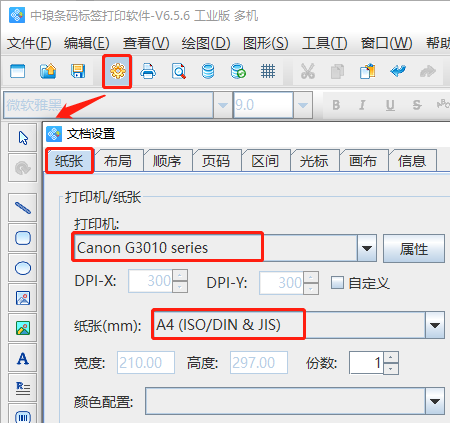
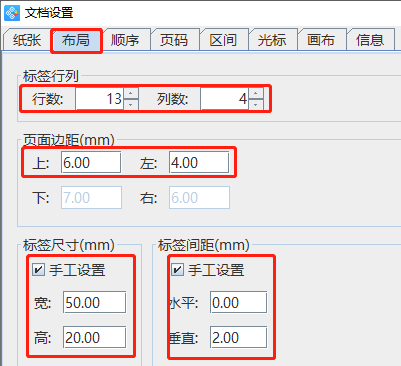
2. 制作八进制流水号条码 A.点击软件左侧的“绘制一维条码”按钮,在白色画布上绘制一个条形码,条形码默认是“code128”类型的,可以根据需要设置条码类型。
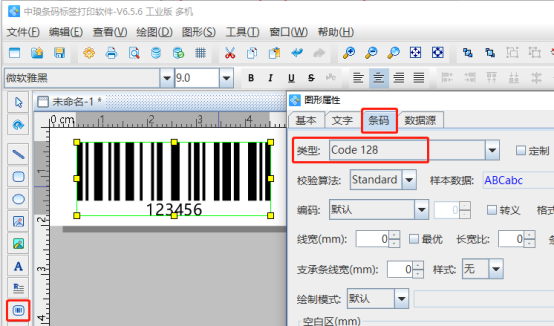
3. 双击绘制的条形码,在图形属性-数据源中,点击“数据对象”下面的“编辑”按钮,在打开的窗口中选择“序列生成”数据类型,下面的“序列字符集”中默认是“0123456789”,也就是默认生成十进制流水号。
B. 八进制是逢八进1的进位制,一般用数字0,1,2,3,4,5,6,7表示。在中琅条码制作软件中制作八进制流水号时,只需要将序列字符集中的默认值修改为“01234567”即可,“开始字符串”根据需要设置,这里我们设置为1,那么就会生成1,2……7,10,11……这样的流水号。
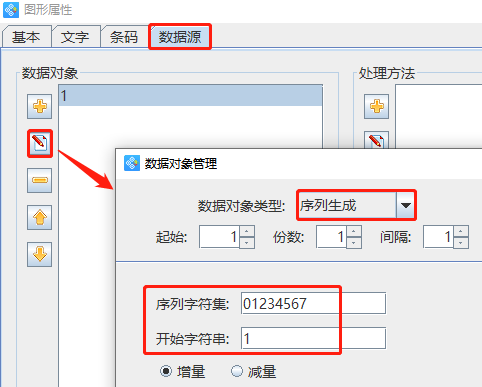
C. 点击数据源右侧处理方法下面的“添加”按钮,添加一个“补齐”数据处理方法,将右侧生成的八进制流水号补齐6位数字。
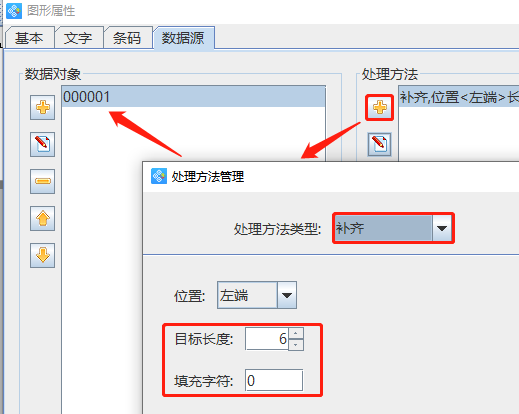
D. 切换到“文字”选项卡,根据需要设置条码下面显示数据样式,包括字体、字号、字间距、对齐方式等。
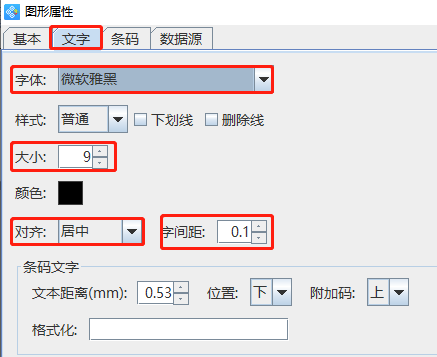
4. 点击软件顶部的“打印”按钮,在打开的打印设置窗口中,设置数据量为10000,设置开始页码为1,点击结束页码后面的“尾页”,打印到切换到“打印机”,点击下面的“预览”按钮,翻页查看批量生成的八进制流水条码,预览无误就可以直接连接打印机打印或者是输出PDF文档、TIF文档、图片等。
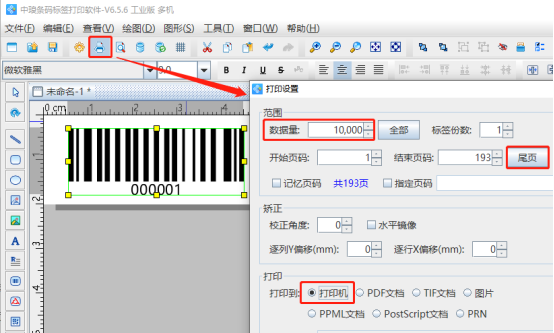
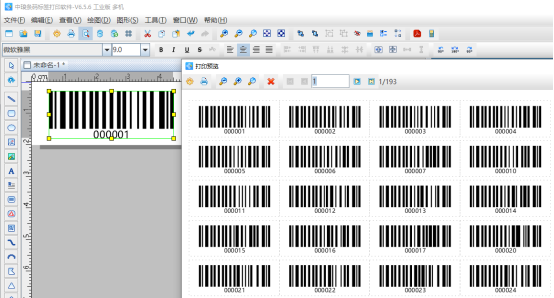
以上就是中琅条码制作软件中批量生成八进制流水号条码的操作步骤。另外中琅条码制作软件中还可以使用上面的方法批量制作八进制流水号、八进制流水号二维码都是可以的。

共有条评论 网友评论